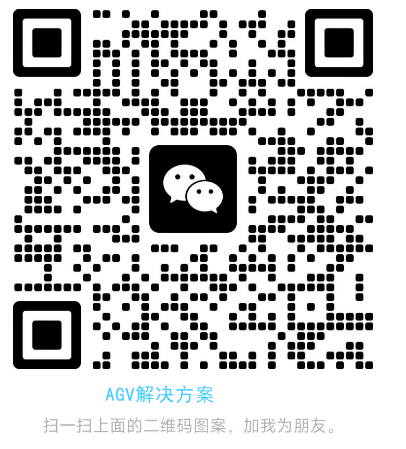以下是在ROS中使用Gazebo仿真的基本步骤:
安装ROS和Gazebo
安装ROS:根据你的操作系统选择合适的ROS版本进行安装。例如,在Ubuntu系统中,可以参考ROS官方网站的指引进行安装。
安装Gazebo:在安装ROS后,可以通过以下命令安装Gazebo仿真平台:
Ubuntu系统:
sudo apt-get install gazebo9其他系统:根据Gazebo官方网站的指引进行安装。
安装ROS控制器包:为了使用Gazebo仿真平台中的控制器,需要安装ROS控制器包。可以通过以下命令进行安装:
Ubuntu系统:
sudo apt-get install ros-<distro>-ros-control ros-<distro>-ros-controllers,其中<distro>是ROS的发行版,例如kinetic或melodic等。
创建或导入机器人模型
创建机器人模型:使用URDF(Unified Robot Description Format)或SDF(Simulation Description Format)等格式创建机器人模型,描述机器人的几何形状、质量、惯性、运动学、动力学等属性。
导入机器人模型:如果已经有现成的机器人模型,可以将其导入到Gazebo中。例如,在Gazebo中选择“Insert”菜单,然后选择“Model”选项,浏览并选择要导入的机器人模型文件。
配置仿真环境
添加仿真环境组件:在Gazebo中可以直接添加内置组件创建仿真环境,如墙壁、家具、道路等。也可以手动绘制仿真环境,或者下载官方或第三方提供的仿真环境插件。
设置物理属性:根据需要设置仿真环境的物理属性,如重力、摩擦力、弹性系数等。可以在Gazebo的“Physics”菜单中进行设置。
启动仿真
启动Gazebo:在终端中输入
gazebo命令启动Gazebo仿真平台。加载机器人模型:在Gazebo中选择“Insert”菜单,然后选择“Model”选项,浏览并选择要加载的机器人模型文件。
启动ROS节点:在终端中输入
roslaunch <package_name> <launch_file_name>命令启动ROS节点,其中<package_name>是包含ROS节点的功能包名称,<launch_file_name>是启动文件的名称。
进行仿真实验
控制机器人运动:通过ROS节点发布控制指令,控制机器人在仿真环境中的运动。例如,可以使用
rostopic pub命令发布速度指令或位置指令。获取传感器数据:通过ROS节点订阅传感器话题,获取机器人在仿真环境中的传感器数据。例如,可以使用
rostopic echo命令查看激光雷达数据、摄像头图像等。分析仿真结果:根据获取的传感器数据和机器人的运动状态,分析仿真结果,评估机器人的性能和算法的有效性。
结束仿真
关闭Gazebo:在Gazebo的“File”菜单中选择“Quit”选项,关闭Gazebo仿真平台。
关闭ROS节点:在终端中输入
rosnode kill <node_name>命令关闭ROS节点,其中<node_name>是要关闭的ROS节点名称。